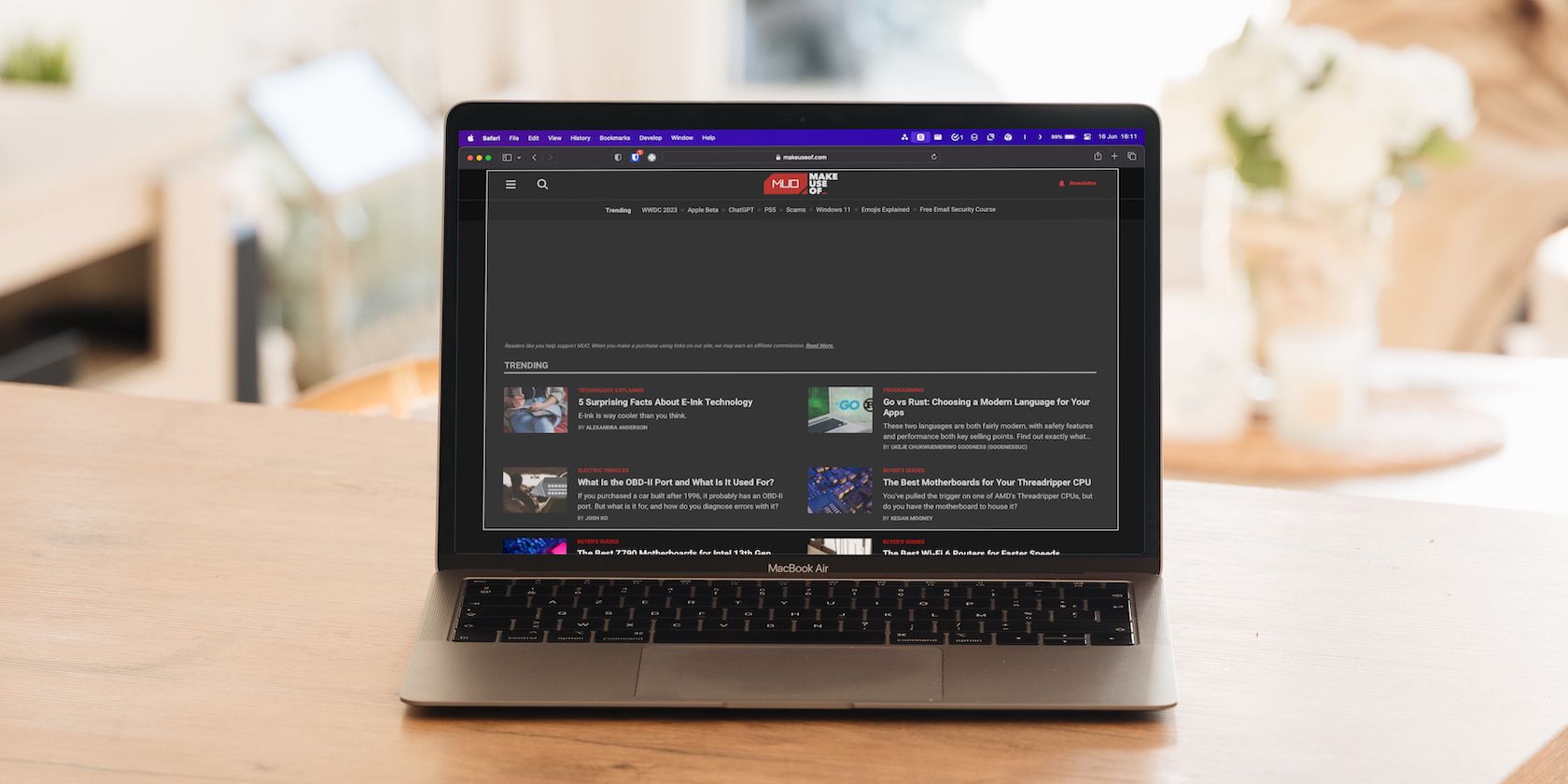آیا می خواهید از کل یک صفحه وب اسکرین شات بگیرید؟ برای انجام این کار به یک برنامه شخص ثالث مانند Shottr نیاز دارید، اما ما شما را در این فرآیند راهنمایی می کنیم.
ابزار اصلی اسکرین شات اپل در macOS چندین حالت عکسبرداری را برای موارد استفاده مختلف به کاربران می دهد. با این حال، از اسکرول اسکرین شات پشتیبانی نمی کند، بنابراین نمی توانید از آن برای گرفتن اسکرین شات تمام صفحه در مک خود استفاده کنید.
خوشبختانه، بسیاری از برنامه های شخص ثالث مک به شما امکان می دهند اسکرین شات های اسکرول بگیرید. Shottr یکی از این برنامه های اسکرین شات است و ما به شما آموزش می دهیم که چگونه از آن برای گرفتن اسکرین شات اسکرول در مک خود استفاده کنید.
Shottr چیست؟
Shottr ابزاری سریع و قدرتمند برای گرفتن اسکرین شات در مک است. این به شما امکان دسترسی به حالتها و ویژگیهای خاصی را میدهد که در غیر این صورت در ابزار اصلی اسکرین شات مک وجود ندارند.
اسکرول اسکرین شات یکی از این حالت های عکس برداری است. به طور مشابه، Shottr همچنین به شما امکان میدهد متن را از تصاویر استخراج کنید، اسکرینشاتها را برای ارجاع، ویرایش و حاشیهنویسی کنید و موارد دیگر.
دانلود: Shottr (رایگان، نسخه پریمیوم موجود)
نحوه استفاده از Shottr برای گرفتن اسکرین شات اسکرول در مک
هنگامی که Shottr را نصب کردید، آن را راه اندازی کنید و دستورالعمل های زیر را دنبال کنید:
- برنامه یا صفحه نمایش (با محتوای عمودی کشیده) را که می خواهید عکس بگیرید باز کنید.
- روی نماد Shottr در نوار منوی Mac خود کلیک کنید و Scrolling Capture را انتخاب کنید. اگر در پایین صفحه هستید و میخواهید از صفحه نمایش اسکرول به سمت بالا عکس بگیرید، روی نماد نوار منو کلیک کنید و … more > Scrolling (بالا) را انتخاب کنید.
- Shottr اکنون مجوزهای دسترسی را درخواست می کند. روی OK کلیک کنید تا تنظیمات Accessibility در Mac شما باز شود.
- سوئیچ Shottr را روشن کنید تا به آن اجازه دهید مک شما را کنترل کند. رمز ورود مک خود را وارد کنید یا از Touch ID برای احراز هویت و اصلاح تغییرات استفاده کنید. سپس، پنجره را ببندید.
- به صفحه ای که می خواهید اسکرین شات بگیرید برگردید، دوباره روی نماد نوار منوی Shottr کلیک کنید و Scrolling Capture یا Scrolling (بالا) را انتخاب کنید.
- در نهایت، از خط متقاطع برای علامتگذاری ناحیهای روی صفحه که میخواهید عکس بگیرید، استفاده کنید.
- Shottr از هر چیزی که در ناحیه علامت گذاری شده روی صفحه نمایش شما ظاهر می شود عکس می گیرد. اگر میخواهید ضبط را در هر نقطه متوقف کنید، هر کلیدی را فشار دهید.
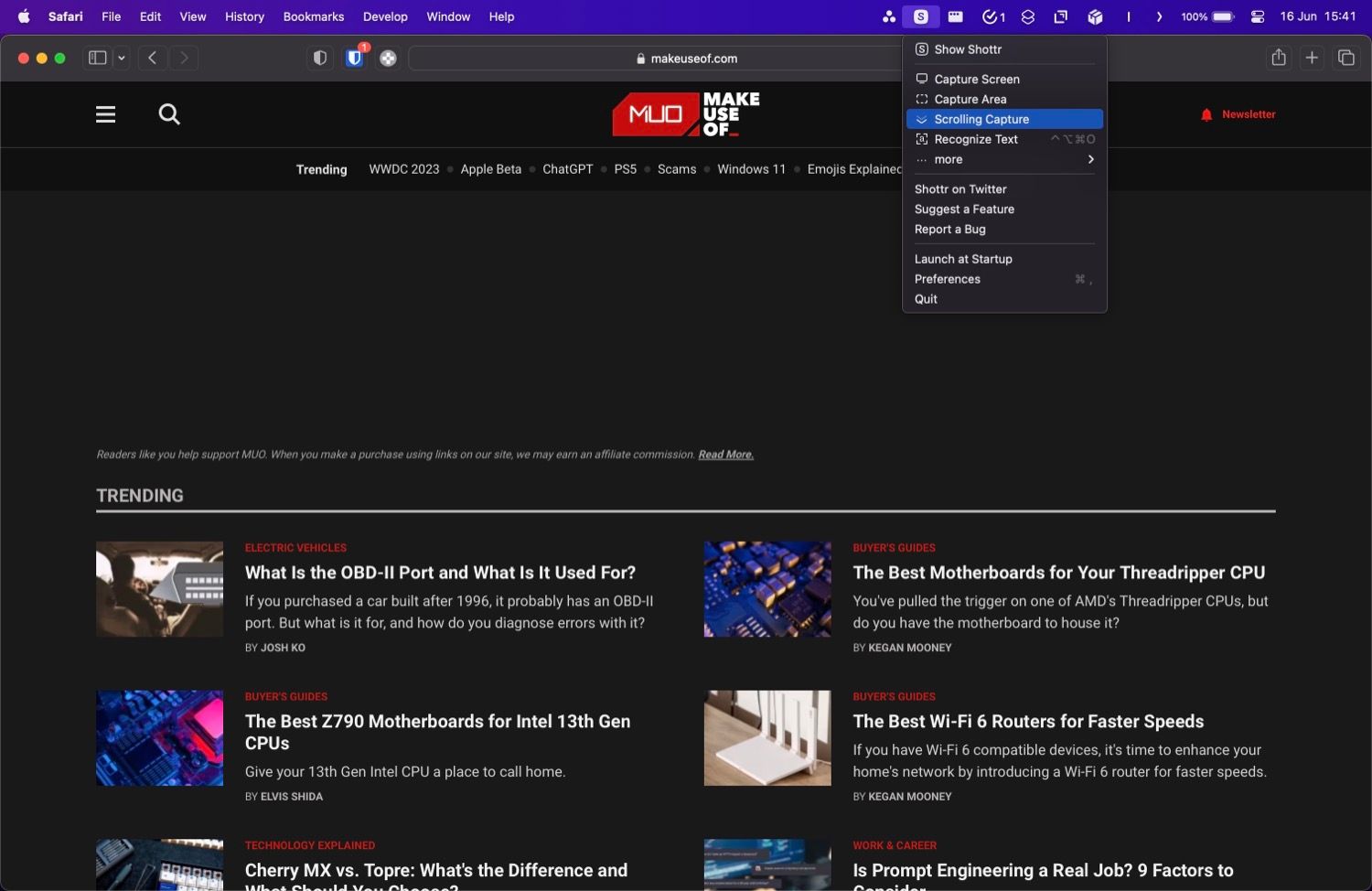

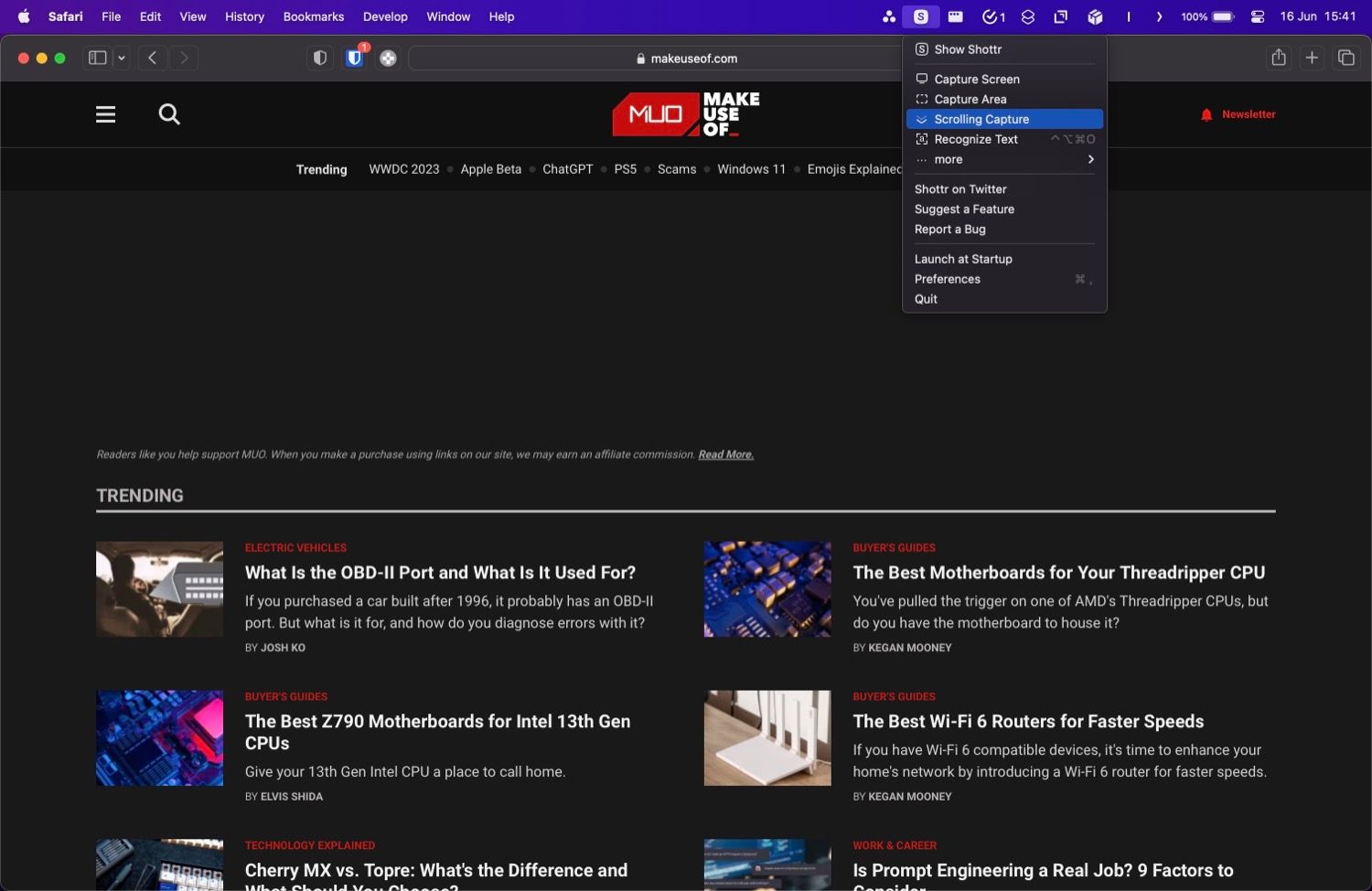
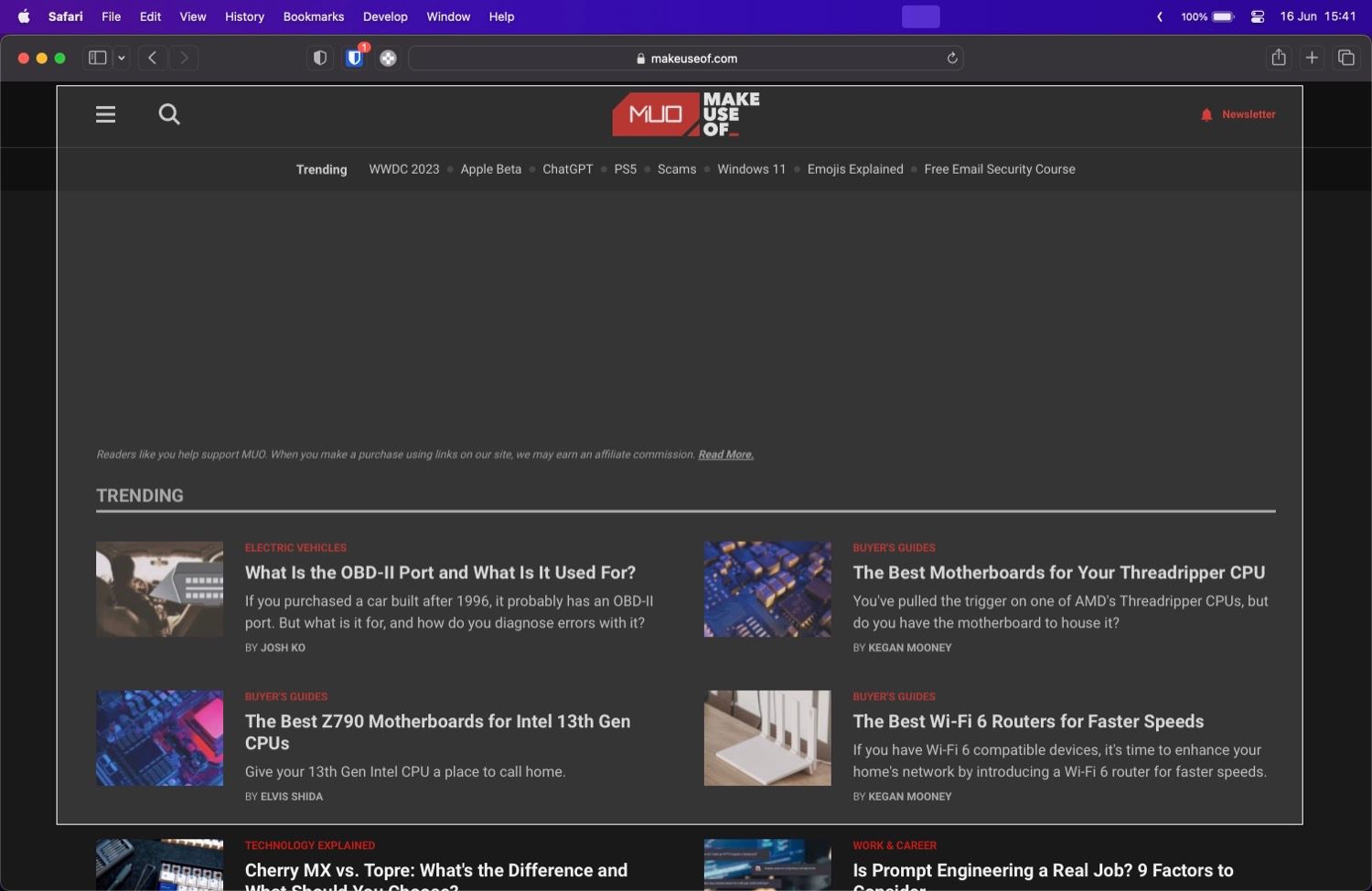
هنگامی که Shottr گرفتن اسکرین شات را به پایان رساند، یک پیش نمایش برای همان عکس در یک پنجره جدید به شما نشان می دهد، جایی که می توانید آن را ویرایش و حاشیه نویسی کنید، آن را در کلیپ بورد خود کپی کنید و آن را آپلود کنید. روی نماد Save در نوار ابزار کلیک کنید تا آن را در مکان پیش فرض خود در Mac خود ذخیره کنید.
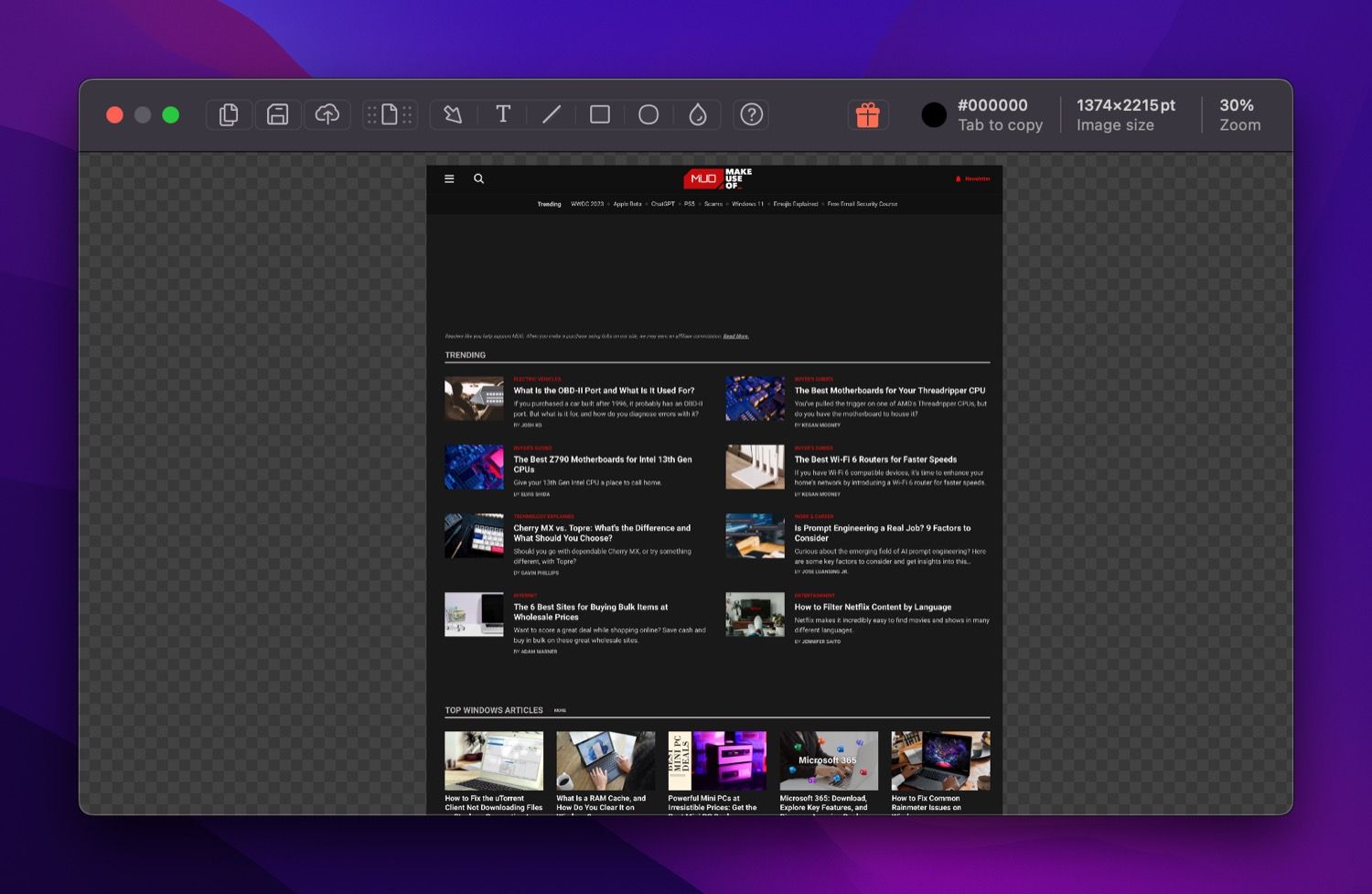
بهطور پیشفرض، Shottr تنظیم شده است تا محتوا را تا 20000 پیکسل روی صفحه اسکرول کرده و ضبط کند. اما اگر میخواهید این مورد را تغییر دهید، شاید برای جلوگیری از پیمایش بینهایت Shottr در صفحات وب با اسکرول بینهایت، روی نماد Shottr در نوار منو کلیک کنید، Preferences را انتخاب کنید و مقدار دلخواه خود را برای گزینه Scrolling screenshot max height تنظیم کنید.
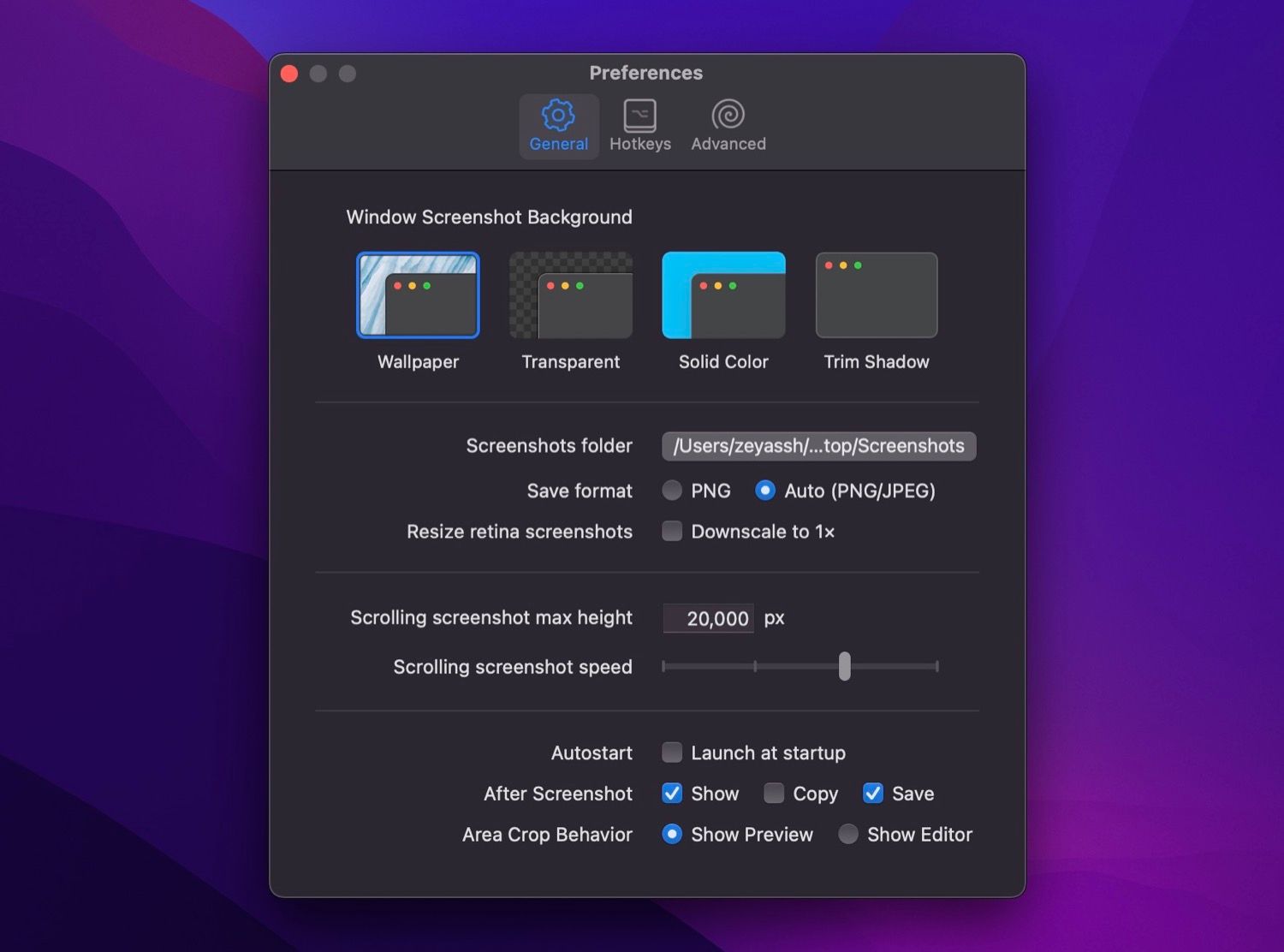
در حالی که اینجا هستید، می توانید سرعت اسکرول اسکرین شات را نیز کم یا زیاد کنید. برای انجام این کار، نوار لغزنده سرعت اسکرول اسکرین شات را بر اساس اولویت خود به چپ یا راست بکشید.
یک کلید میانبر را برای گرفتن سریعتر اسکرین شات های اسکرول تنظیم کنید
اگرچه مراحل بالا به خوبی کار میکنند، Shottr به شما اجازه میدهد یک کلید میانبر برای گرفتن سریعتر تصاویر اسکرول تنظیم کنید. اگر مرتب اسکرین شات های اسکرول می گیرید، این کار می تواند کار را بسیار آسان تر کند.
برای تنظیم کلید میانبر در Shottr مراحل زیر را دنبال کنید:
- روی نماد Shottr در نوار منو کلیک کنید و Preferences را انتخاب کنید.
- به تب Hotkeys بروید.
- روی قسمت Record Shortcut در کنار Scrolling screenshot کلیک کنید.
- کلید ترکیبی را که می خواهید به عنوان میانبر برای گرفتن اسکرین شات های اسکرول استفاده کنید فشار دهید.
- پنجره را ببند.
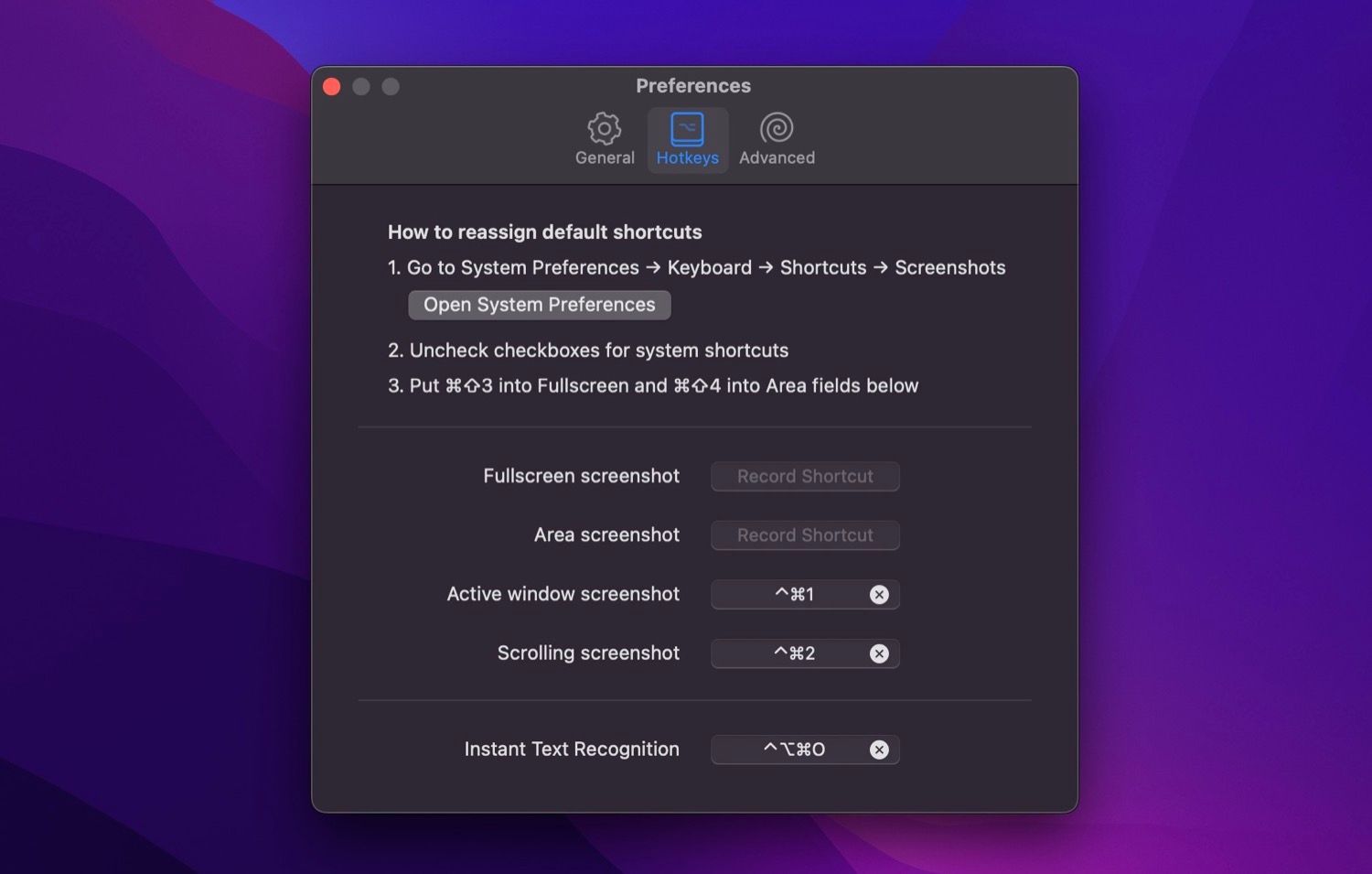
اکنون، هر زمان که می خواهید یک اسکرین شات تمام صفحه در مک خود بگیرید، این میانبر صفحه کلید را فشار دهید تا Shottr را فراخوانی کنید. سپس ناحیه عکسبرداری را انتخاب کنید و Shottr برای شما اسکرین شات می گیرد.
گرفتن اسکرول اسکرین شات در مک آسانتر از آن چیزی است که فکر می کنید
وقتی میخواهید محتوای عمودی کشیدهای را روی صفحهتان ثبت کنید که فراتر از چیزی است که میتوانید بهطور همزمان ببینید، اسکرینشات پیمایشی مفید است. و برنامه Shottr گرفتن اسکرین شات های اسکرول را در مک شما به صورت رایگان بسیار آسان می کند.
اما این همه ماجرا نیست. Shottr همچنین دارای بسیاری از ویژگی های مفید دیگر است که می توانید آنها را کشف کنید. به علاوه، بسیار قابل تنظیم است، بنابراین رفتار برخی از عملکردهای آن را بر اساس ترجیح خود تغییر می دهید. علاوه بر Shottr، برخی از برنامه های دیگر نیز به شما کمک می کنند تا اسکرین شات های بهتری در مک خود بگیرید.